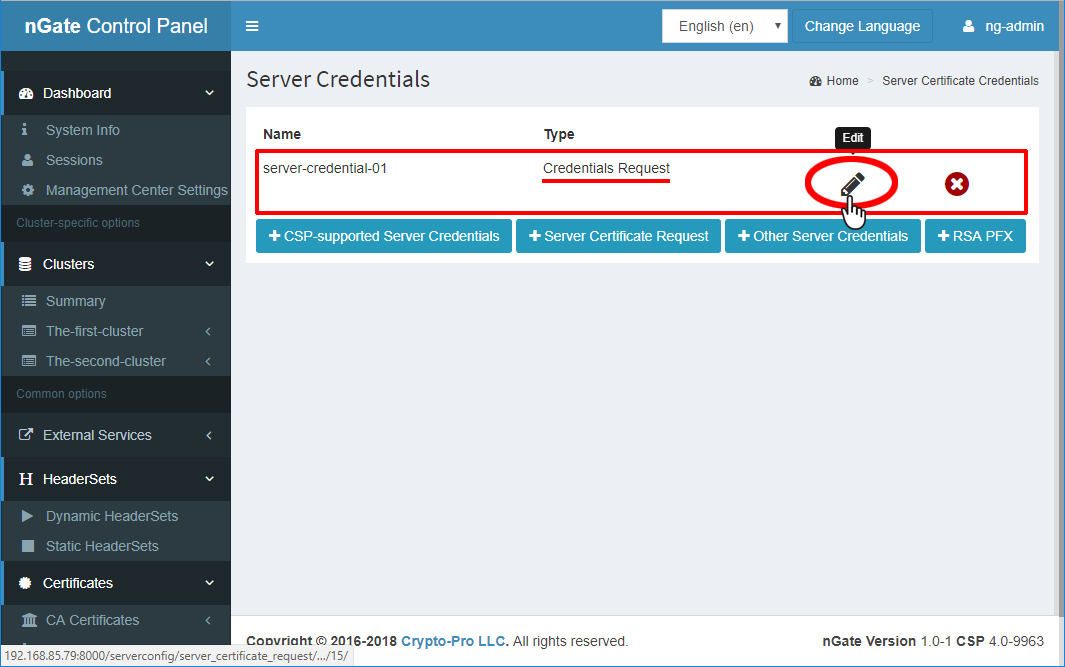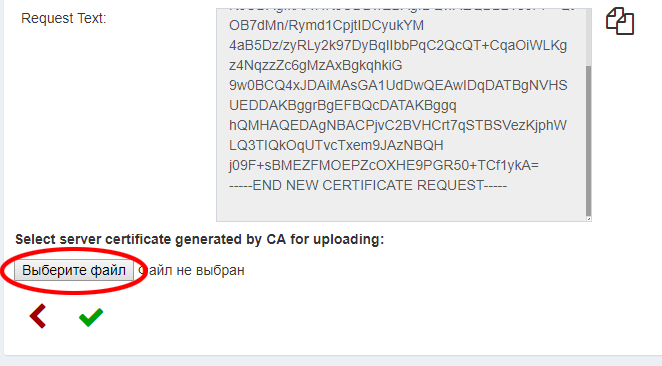Серверные мандаты: запрос в УЦ при помощи КриптоПро CSP
Описание создания мандата шлюза средствами КриптоПро CSP в NGate
В данном разделе описан процесс генерации ключей и запроса на Серверный сертификат (Серверный мандат) с использованием функционала КриптоПро CSP и последующая установка Серверного сертификата в систему NGate.
-
Откройте страницу мандатов и перейдите на вкладку серверных мандатов
Server Credentials: . Нажмите
 Server Certificate Request для
создания нового запроса на сертификат.
Server Certificate Request для
создания нового запроса на сертификат.
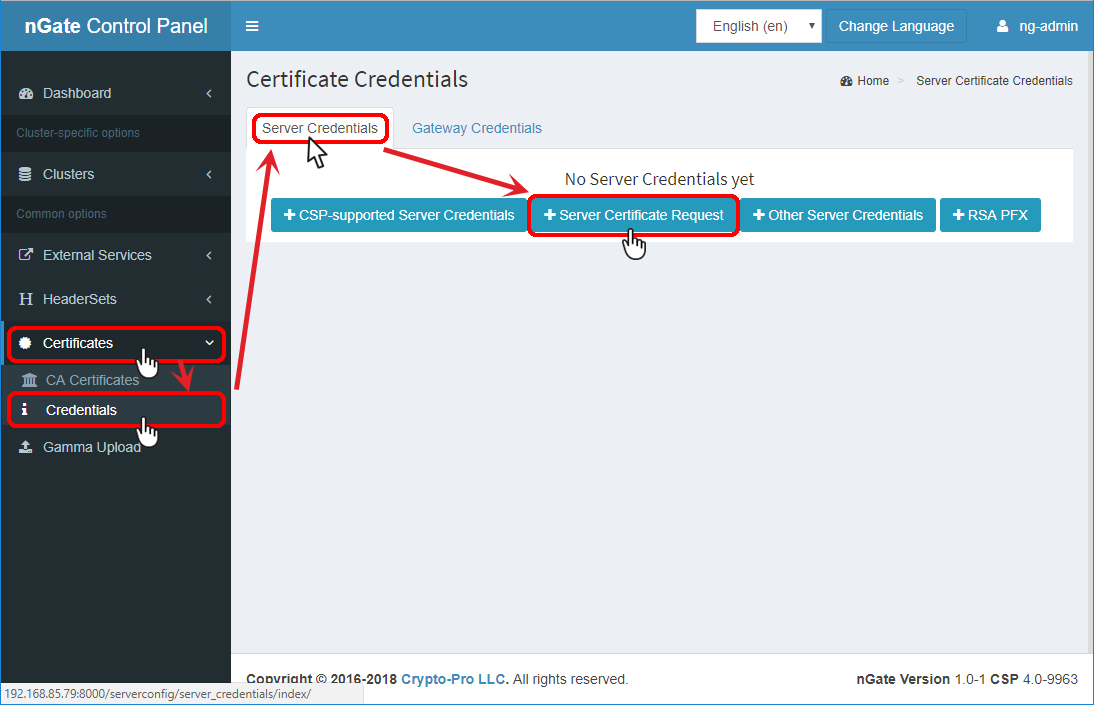
-
Убедитесь, что в систему загружена внешняя гамма
достаточного размера, иначе создание запроса будет невозможно. Сгенерируйте и загрузите гамму при необходимости.
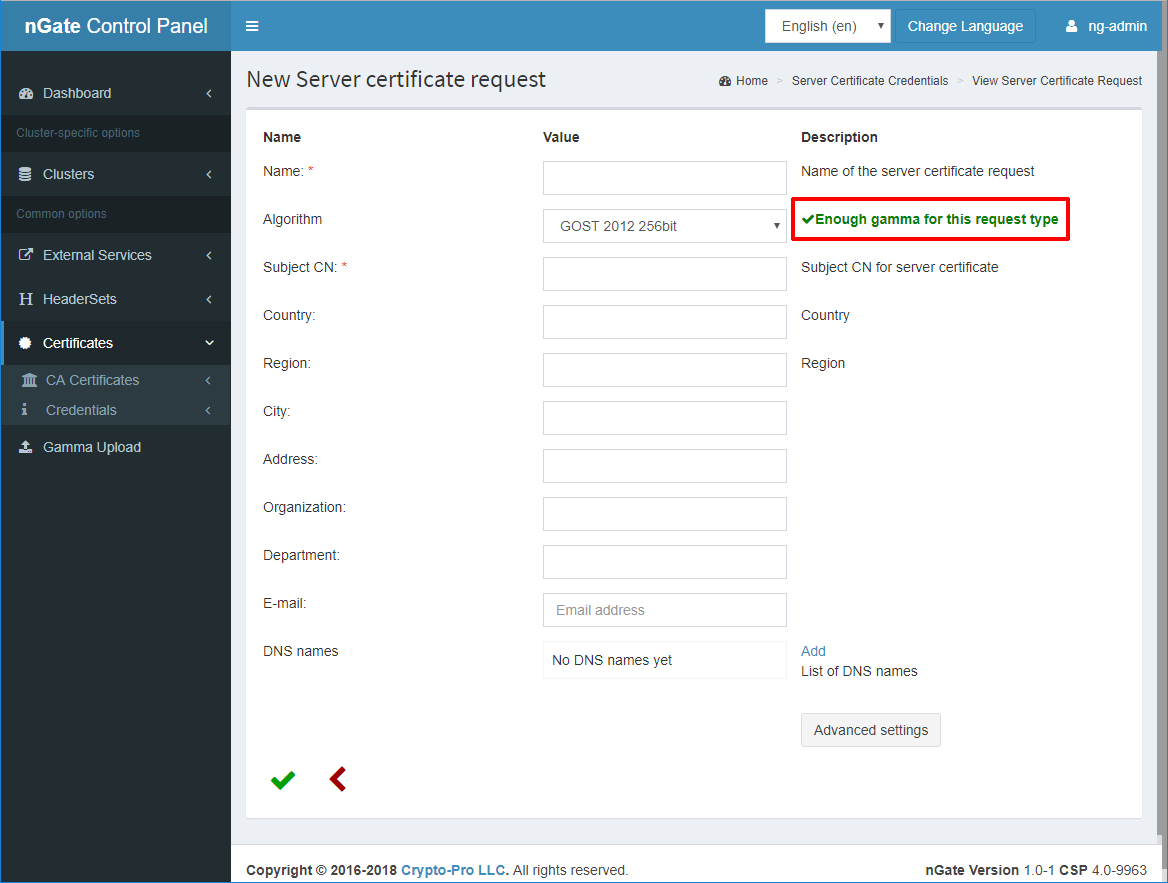
-
Введите основные обязательные параметры сертификата:
Name: Наименование данного мандата в ПО NGate Algorithm Алгоритм шифрования: - ГОСТ 34.10-2001 256 бит
- ГОСТ 34.10-2012 256 бит
- ГОСТ 34.10-2012 512 бит
- RSA 2048 бит
- RSA 4096 бит
Subject CN
Доменное имя, которое может использоваться клиентами для подключения к порталу, например ngate.example.com
-
Остальные поля необходимо заполнить в соответствии с требованиями политик
безопасности и возможностями УЦ.
Country (C) Код страны в двухбуквенном формате (например, RU) Region (S) Наименование региона субъекта РФ City (L) Наименование населённого пункта Address (STREET) Почтовый адрес Organization (O) Наименование организации Department (OU) Наименование подразделения E-mail (E) Адрес электронной почты -
Введите данные из раздела сети хранения данных.
DNS names В данное поле вводим DNS имена, которые впоследствии будут присутствовать в расширении Альтернативное имя субъекта (Subject Alternative Name) сертификата
Добавьте с помощью кнопки Add
IP Addresses
В данное поле вводим IP-адреса, которые впоследствии будут присутствовать в расширении Альтернативное имя субъекта (Subject Alternative Name) сертификата
Добавьте с помощью кнопки Add
Email Addresses
В данное поле вводим адреса электронной почты, которые впоследствии будут присутствовать в расширении Альтернативное имя субъекта (Subject Alternative Name) сертификата Добавьте с помощью кнопки Add
-
Расширенные настройки (Advanced
setting) открываются по нажатию соответствующей кнопки. Можно
настроить дополнительные параметры полей сертификата и имя контейнера.
Container: Имя контейнера c префиксом HDIMAGE, где будет храниться закрытый ключ сервера. Важное замечание: Не изменяйте префикс \\.\HDIMAGE\ для корректного создания запроса!INN ИНН с Идентификационный номер налогоплательщика (физического лица) INN of Legal Entity (INNLE)
ИНН юридического лица
OGRN ОГРН ‒ Основной государственный регистрационный номер (для организаций) OGRNIP ОГРНИП ‒ Основной государственный регистрационный номер индивидуальных предпринимателей SNILS СНИЛС ‒ Страховой номер индивидуального лицевого счёта Title (T) Должность First Name (G) Полное имя Surname (SN) Фамилия -
Нажмите кнопку
 Save для записи
введённых данных запроса на сертификат и формирования запроса.
Save для записи
введённых данных запроса на сертификат и формирования запроса.
-
Нажмите кнопку
 Copy в поле Request test, чтобы
скопировать в буфер обмена код запроса на сертификат для УЦ в формате
Base64.
Copy в поле Request test, чтобы
скопировать в буфер обмена код запроса на сертификат для УЦ в формате
Base64.
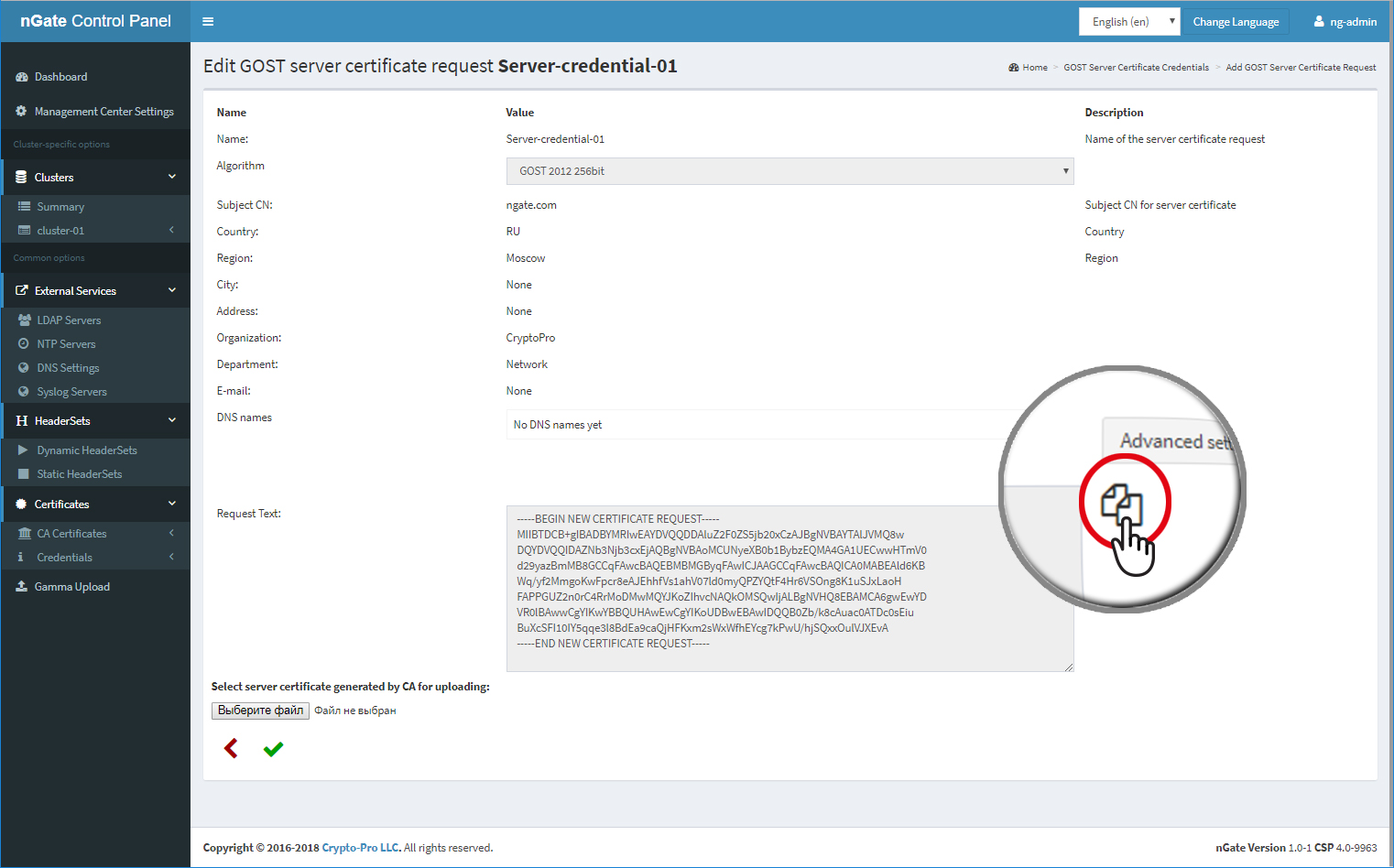
- Вставьте запрос в текстовый файл и отправьте запрос в используемый УЦ. Получите от УЦ подписанный сертификат в формате шифрования DER или PEM.
-
Установите полученный в УЦ подписанный
сертификат.
-
Сертификат в списке Server Credentials изменит тип на
CSP-supported Credentials (ГОСТ мандаты). Для просмотра
параметров соответствующего сертификата в списке сертификатов нажмите
 Edit.
Edit.
- В дальнейшем сертификат нужно привязать к порталу.